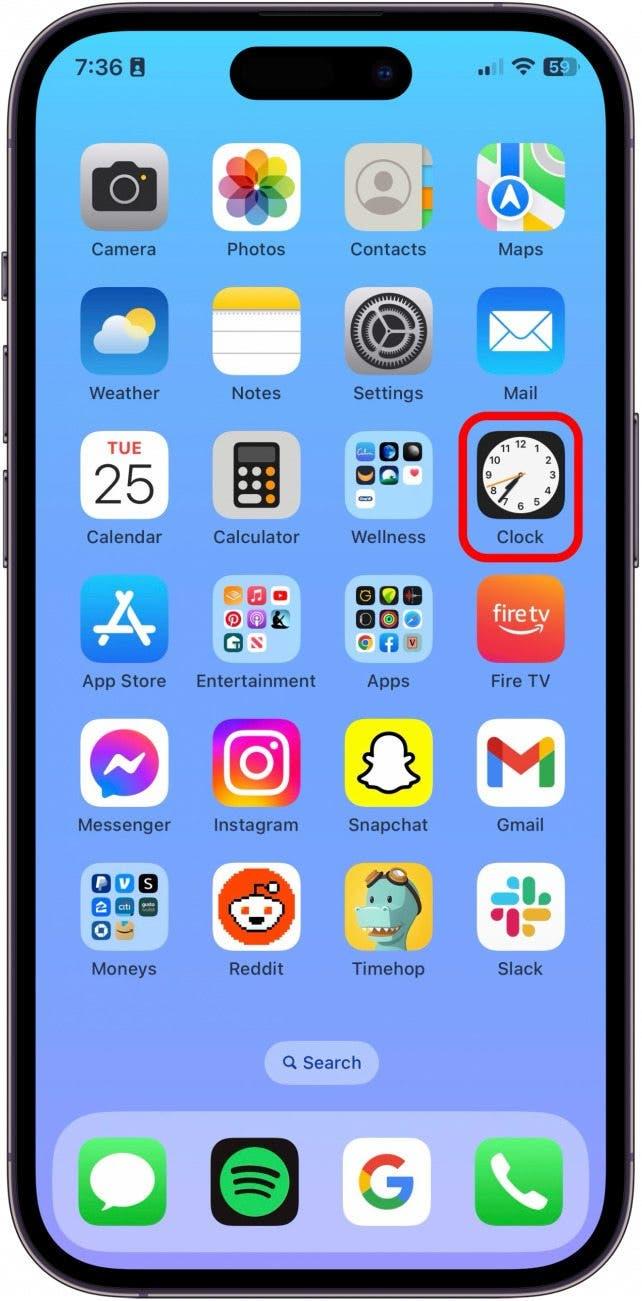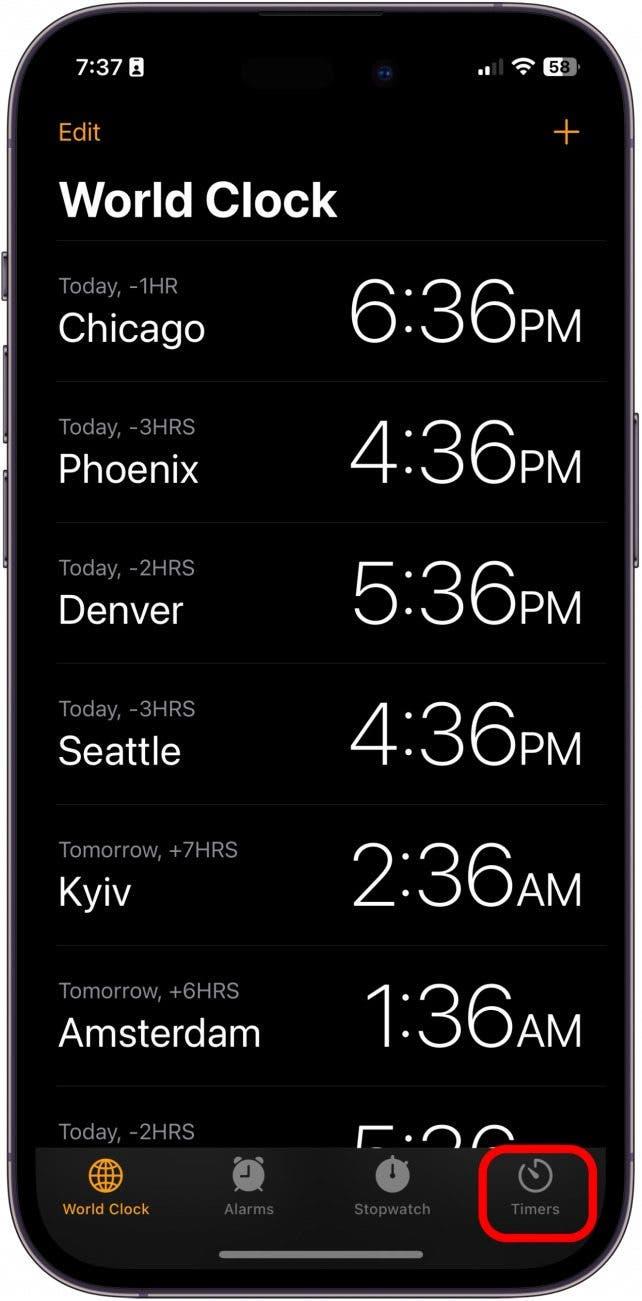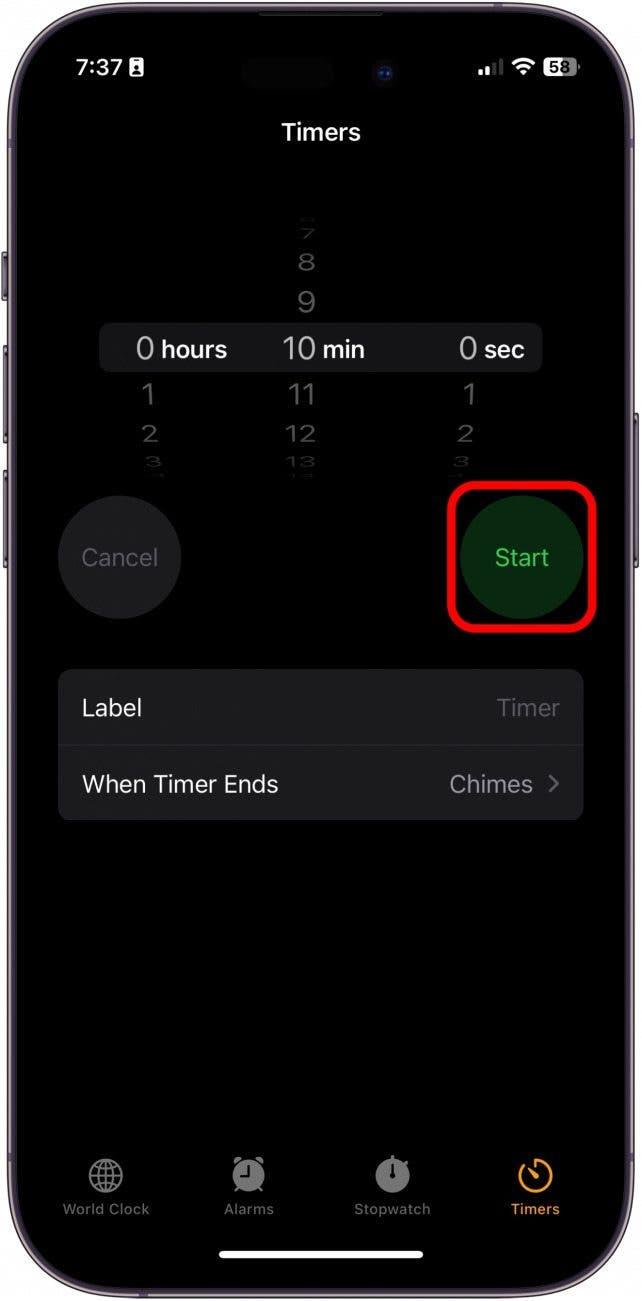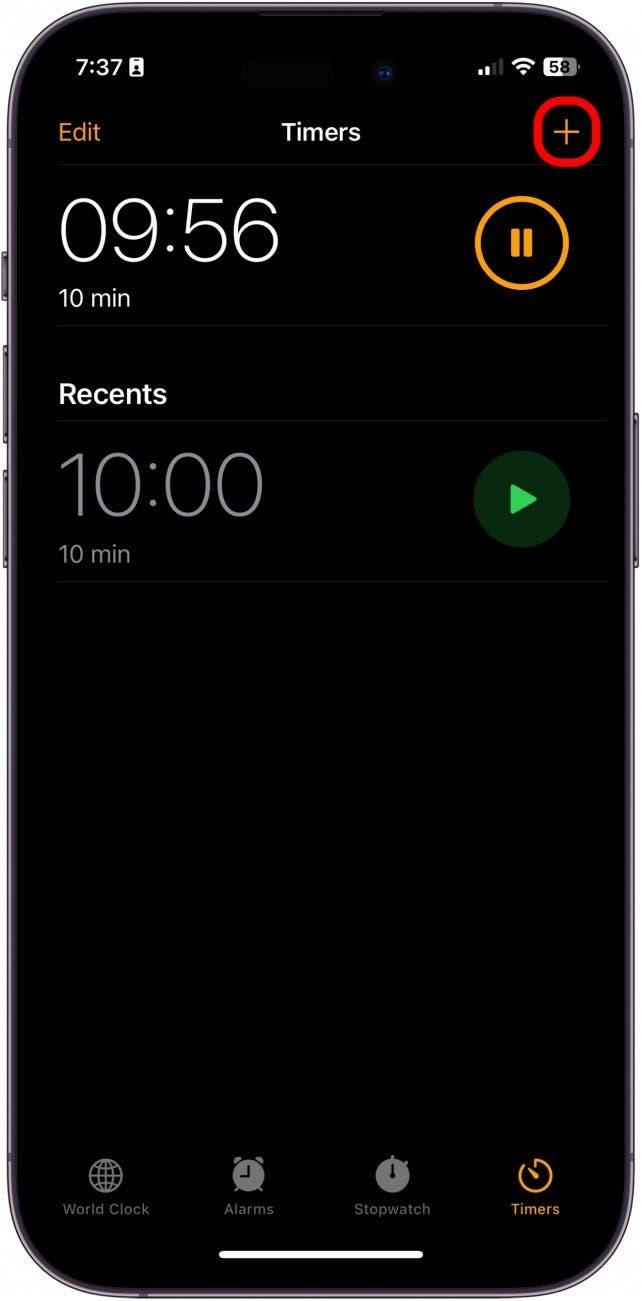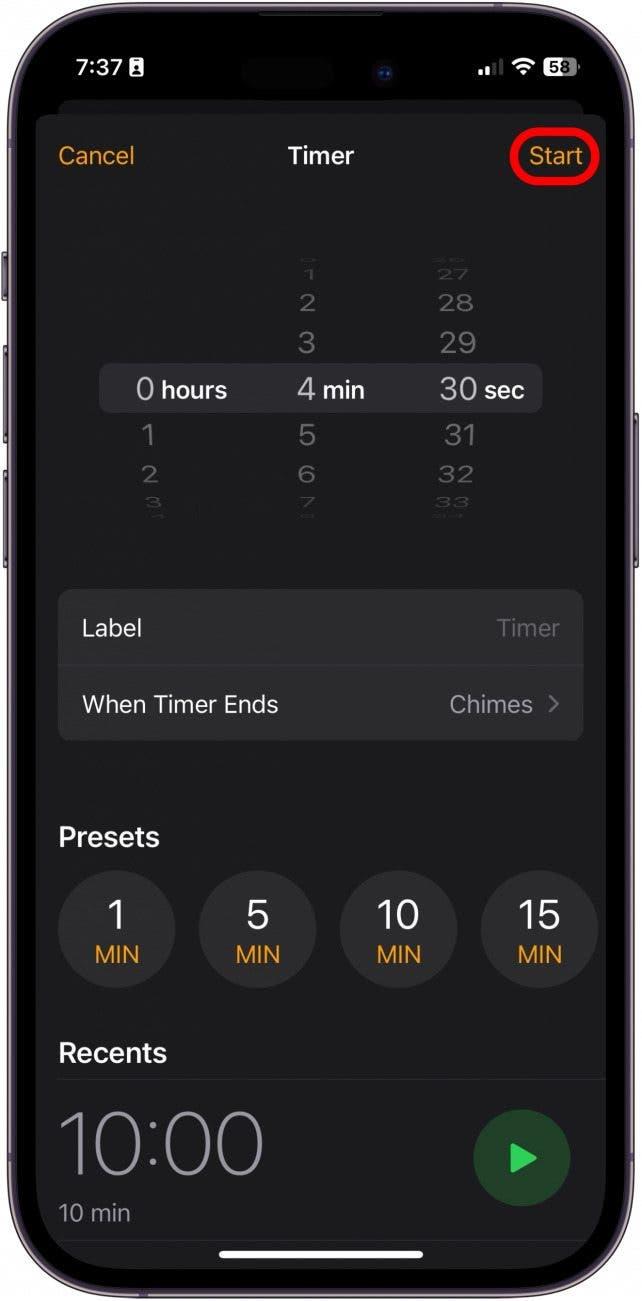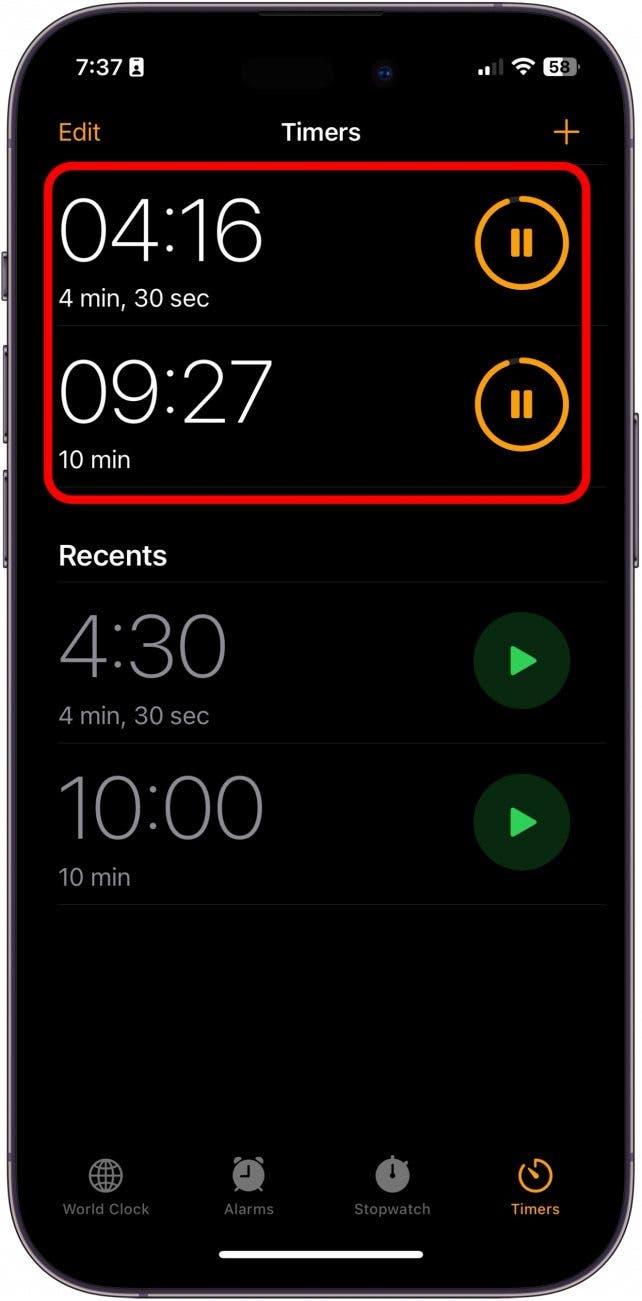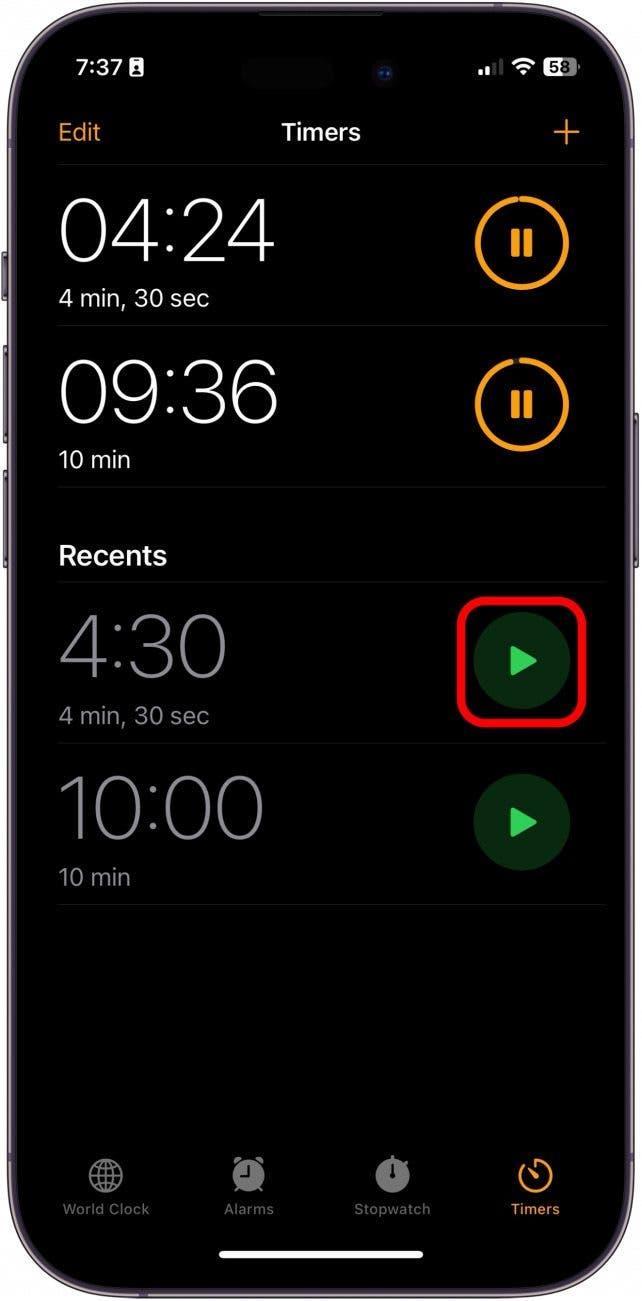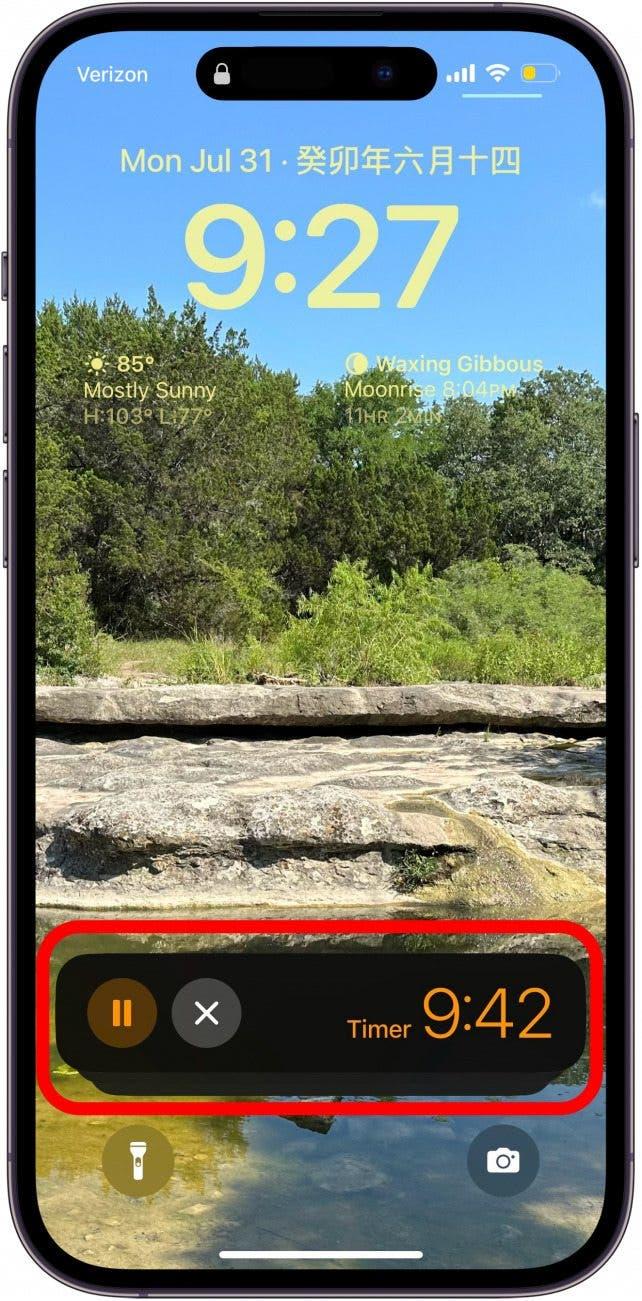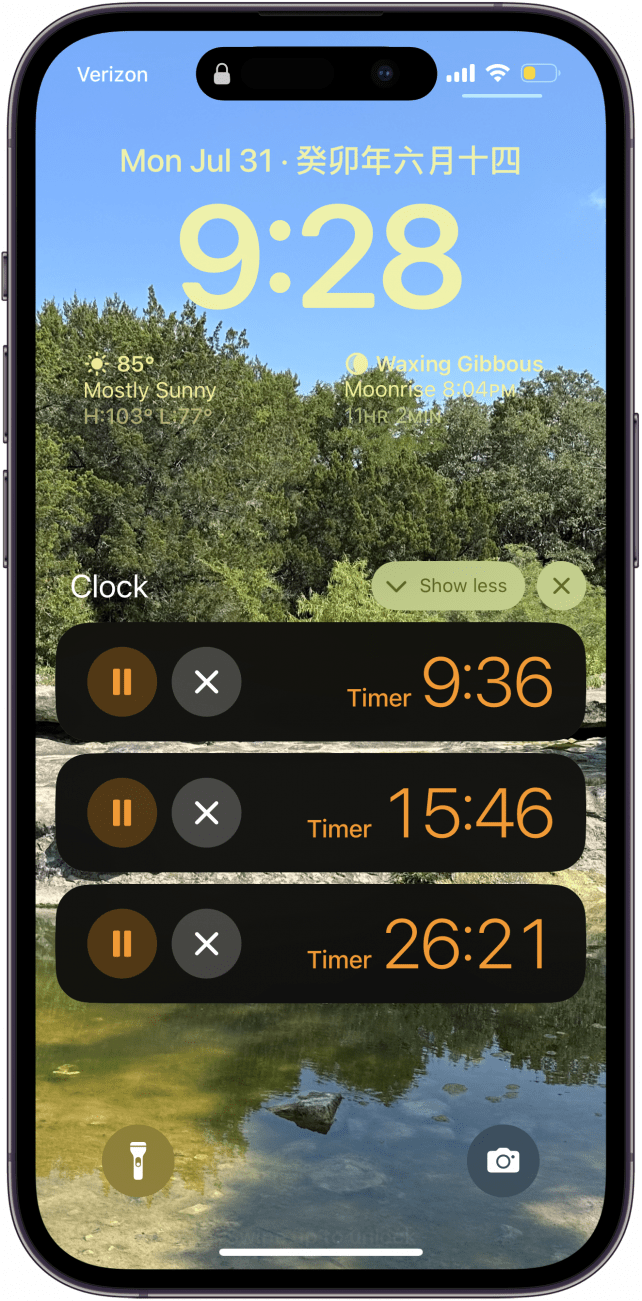Com o iOS 17, pode agora definir vários temporizadores diretamente na aplicação Relógio, sem ter de descarregar uma aplicação de terceiros. Os utilizadores referem que esta funcionalidade é uma mais-valia para cozinhar, gerir as crianças ou apenas para a produtividade geral. Veja aqui como utilizar a nova funcionalidade.
Porque é que vai adorar esta dica:
- Agora pode definir vários temporizadores em simultâneo para simplificar tarefas como cozinhar e gerir várias tarefas.
- Pode definir vários temporizadores diretamente a partir da aplicação Relógio, em vez de ter de transferir uma aplicação de terceiros para realizar esta tarefa simples.
Como definir vários temporizadores no iPhone
Requisitos do sistema
Tem de ter atualizado para o iOS 17 para poder utilizar esta dica. Os seguintes modelos são compatíveis com o iOS 17:
- iPhone 14, 14+, Pro, Pro Max
- iPhone 13, 13 mini, Pro, Pro Max
- iPhone 12, 12 mini, Pro, Pro Max
- iPhone 11, Pro, Pro Max
- iPhone XS, XS Max
- iPhone XR
- iPhone SE (2ª geração ou posterior)
Antes do iOS 17, se quisesse ter mais do que um temporizador em contagem decrescente ao mesmo tempo, tinha de descarregar uma aplicação de terceiros. Agora, a Apple actualizou a aplicação Relógio para que seja rápido e fácil definir vários temporizadores. Se gosta de saber mais sobre as actualizações de software mais recentes da Apple, não se esqueça de se inscrever para receber gratuitamente a nossa Dica do dia!
 Descubra as funcionalidades ocultas do seu iPhoneObtenha uma dica diária todos os dias (com capturas de ecrã e instruções claras) para que possa dominar o seu iPhone em apenas um minuto por dia.
Descubra as funcionalidades ocultas do seu iPhoneObtenha uma dica diária todos os dias (com capturas de ecrã e instruções claras) para que possa dominar o seu iPhone em apenas um minuto por dia.
- No seu iPhone, abra a aplicação Relógio.

- Toque em Temporizadores.

- Vá em frente e inicie um novo temporizador.

- Em seguida, toque no botão Mais no canto superior direito.

- A partir daqui, configure outro temporizador e toque em Iniciar.

- Agora, poderá ver vários temporizadores ao mesmo tempo.

- Também pode iniciar rapidamente um novo temporizador tocando no botão Reproduzir junto aos temporizadores recentes.

- A partir do seu ecrã bloqueado, verá uma pilha de temporizadores. Toque nela para ver todos os seus temporizadores.

- Agora pode pausar, cancelar ou recolher os temporizadores a partir do Ecrã de bloqueio.

E é tudo o que tem a fazer! Estou muito satisfeito com esta funcionalidade útil mas simples adicionada à aplicação Relógio.